はじめに
みなさんは確定申告は行っていますか?
確定申告が怖い、面倒という方々に向けた「確定申告コーナーを利用した申請方法」を紹介しています。
こちらの記事は「まずはやってみよう!」という最低限の内容だったため、「この程度の申請内容だとやる意味あるの??」と疑問に感じる方もいらっしゃたと思います。
※もちろん、自分自身の所得や納税額を把握することは有意義なことですが・・・
今回は課税所得(税金計算の元になる金額)を差し引く控除から「iDeCoの掛金を控除する方法」を紹介します。
節税メリットがたくさん紹介されているiDeCoですが、しっかりと申請しないと節税メリットを受けられない場合があります。
ぜひ、マスターして税金を取られすぎないようにコントロールしましょう!
iDeCoで確定申告が必要な場合とは?
iDeCo?、DC?、確定拠出年金??
一緒に使われている聞きなれない言葉があり、混乱しそうですよね・・・
確定申告の前に、まずこれらの言葉を整理しましょう。
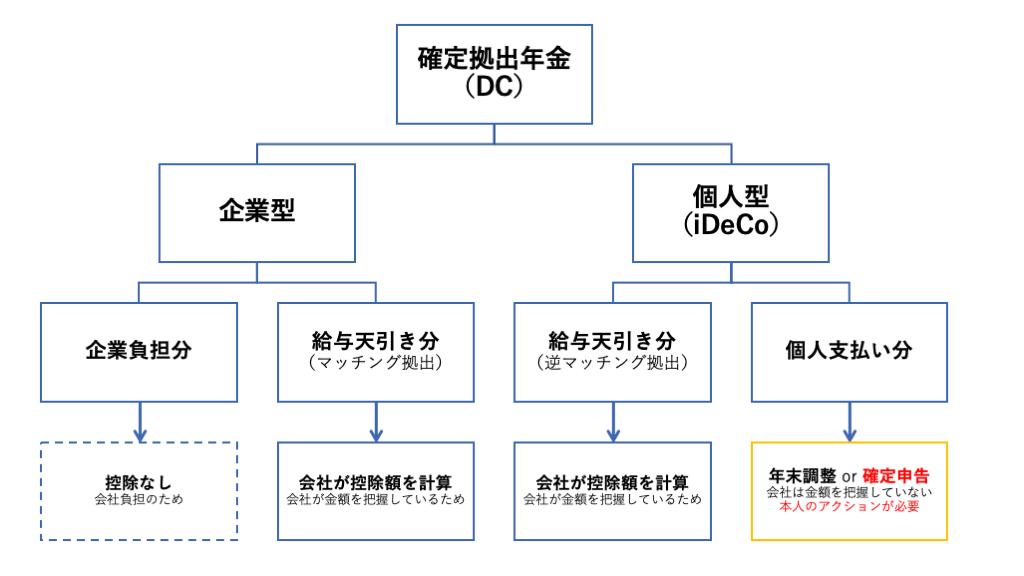
「DC」とは、「確定拠出年金」の英訳:Defined Contribution Pensionを省略したモノで同じ意味です。
そして、DCには企業が福利厚生制度として導入している「企業型」と個人が自身で申請して加入する「個人型」に分かれます。
「iDeCo」とは、「個人型確定拠出年金」の英訳:Individual Defined Contribution Pensionを省略したモノです。
iDeCoの掛金を支払う方法は2つあります。
会社に申請して給与天引きしてもらう「給与天引き分」と個人が銀行口座引落などで支払う「個人支払い分」です。
iDeCoの個人支払い分は、会社が掛金として支払った金額を把握できません。
そのため、年末調整で会社に金額を伝えるか、本人が確定申告するかのいずれかを行う必要があります。
今回は、iDeCoの個人支払い分を年末調整ではなく確定申告で控除を申請するケースとなります。
確定申告の申請方法
小規模企業共済等掛金控除を入力する画面を表示
iDeCoの掛金は、小規模企業共済等掛金控除として申請できます。
まず、国税庁の確定申告書等作成コーナーにアクセスします。
そして、以下の記事を参考に「所得控除の入力」画面まで進みます。
「所得控除の入力」画面が表示されたら、[所得控除] > [小規模企業共済等掛金控除]を選択します。
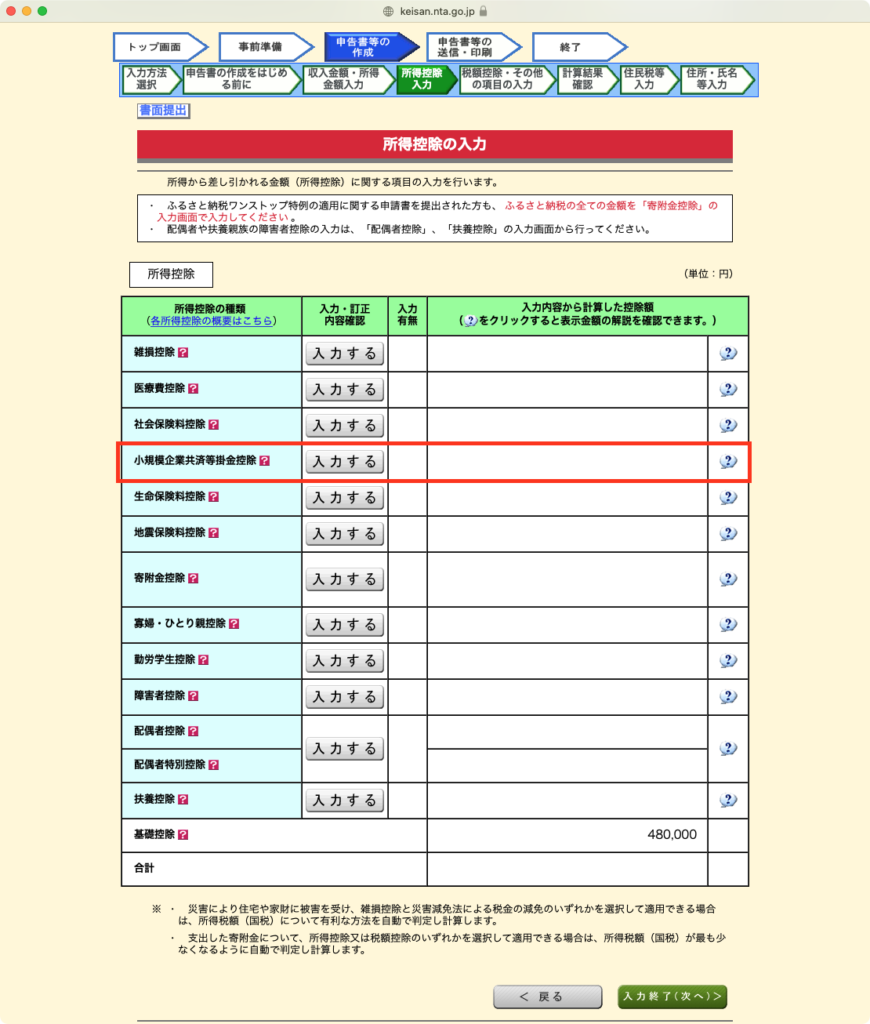
本人が支払ったiDeCoの掛金を入力
iDeCoの本人支払い分は、iDeCoへの加入を申し込んだ金融機関(運営管理機関)から送付される小規模企業共済等掛金払込証明書に記載されています。
こちらに記載されている金額を転記して、[次へ進む]ボタンをクリックします。
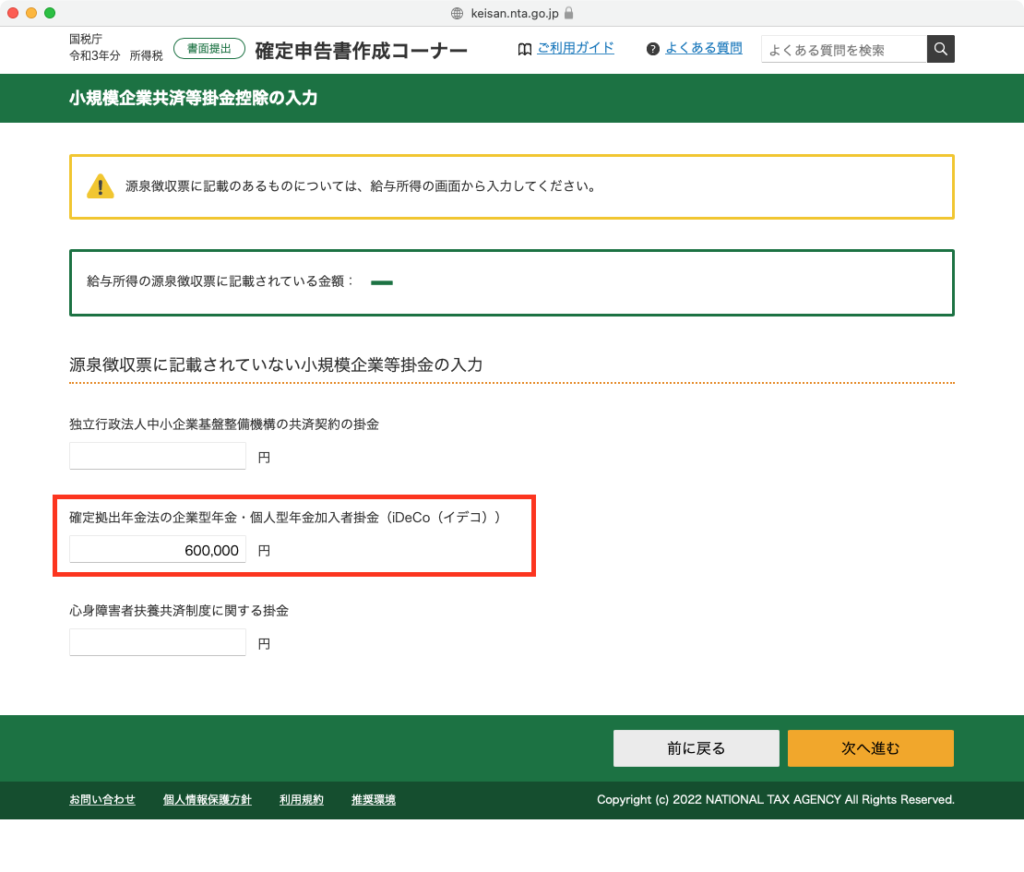
「所得控除の入力」画面に戻ってきたら、入力内容が反映されていることを確認します。
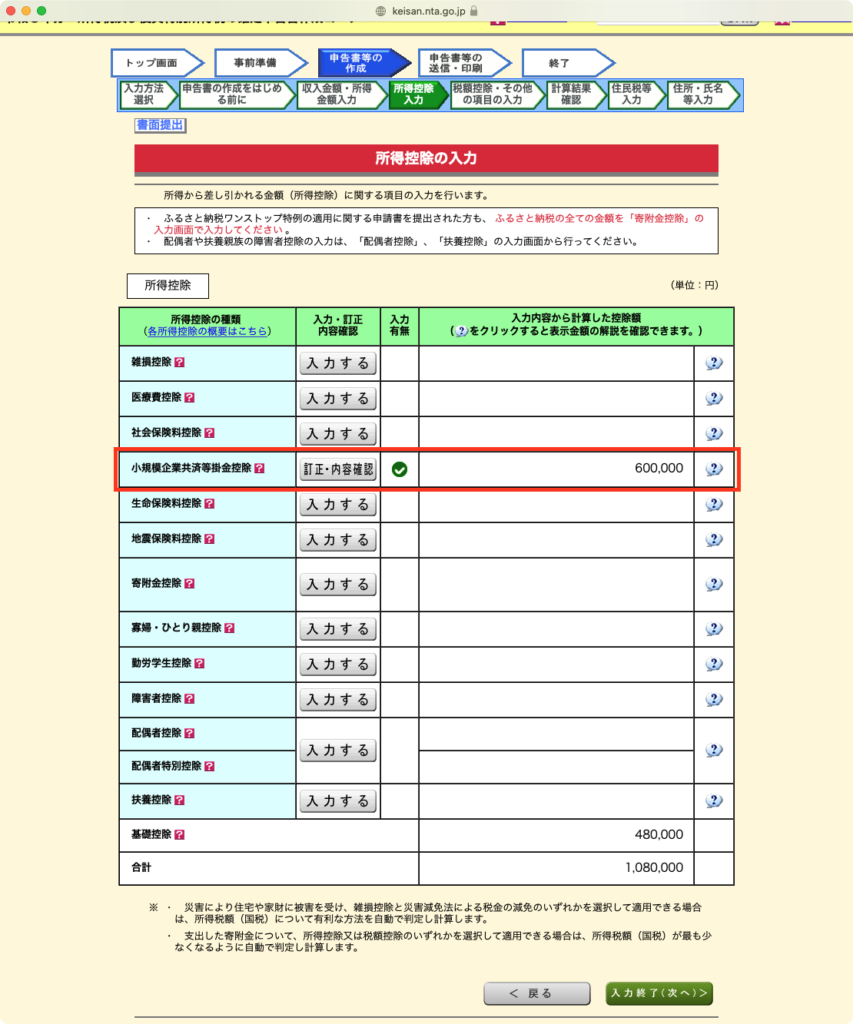
その他の控除を入力
引き続き、「他の控除の入力」を行ったり、[入力終了(次へ)]ボタンをクリックして続きの申請内容の入力を行ったりして、確定申告を完成させましょう!
最後に
iDeCoは、様々な節税メリットがあるため、たくさんのメディアで紹介されています。
しかし、節税メリットの中には「本人のアクション」が必要なものも多くあります。
「一度申し込んだら、永遠にお得になる」ではなく、「メリットを受けるための手続き」が必要です。
繰り返しになりますが、知識を蓄え、実際に行動することで税金をコントロールすることができます。
納税は国民の義務ですが、法律で定められた以上に支払う必要はありません。
みなさんも、確定申告を通して税金をコントロールできるようになってみませんか?


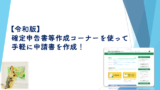


コメント